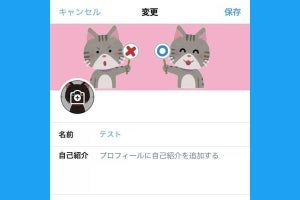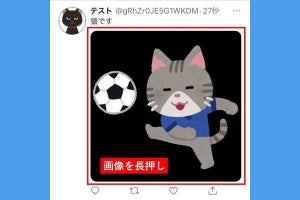Twitterに投稿できる画像サイズやファイル形式は?
Twitterヘルプの最新情報によると、画像投稿のルールとして定められているのは、ファイルサイズ(容量5MBまで)とファイル形式(GIF、JPEG、PNG)だけです。ピクセルサイズ(画像の大きさ)については「自動的に調整される」とされていて、推奨サイズは明記されていません。
Twitter広告ヘルプセンターでは横1200ピクセルのサイズを推奨していますが、筆者が検証したところ、6000×4000ピクセル・10MB強の画像でも投稿することはできました。通信容量を気にしなければ、大きい画像をわざわざリサイズして縮小・軽量化する必要はないと言えるでしょう。
Twitterが推奨する画像のアスペクト比(縦横比)は?
Twitterは画像のアスペクト比(縦横比)もルールとして明文化していません。実際に検証したところ、横位置(横長)の画像は広く使われているアスペクト比であれば(※)、タイムライン上のサムネイルがトリミングされることはありません。また、正方形(1:1)の画像もトリミングされずに表示されます。
※スマートフォンのカメラでは4:3、デジタル一眼カメラでは3:2、テレビやWeb動画では16:9のアスペクト比が一般的です。
2021年5月のアップデートによって、Twitter公式アプリでは縦位置(縦長)画像の表示がサポートされました(その後、ブラウザ版Twitterでも対応)。ただし現状では、縦位置画像のサムネイルは3:4のアスペクト比にトリミングされる仕様となっています。
画像サムネイルのアスペクト比は、スマホのTwitter公式アプリでもブラウザ版(PC版)Twitterでも表示に違いはなく同じです。
検証:横長画像の推奨サイズは?
前述のとおり、横位置の画像についてTwitterが推奨するサイズはとくになく、サムネイルがトリミングされて画像の一部がカットされることもありません。ここでは実際にアスペクト比 4:3、3:2、16:9、2:1の画像をTwitterに投稿し、タイムラインにどのように表示されたか検証結果をお伝えします。
-
Twitterにアスペクト比4:3の画像(1200×900ピクセル)、3:2の画像(1200×800ピクセル)を投稿したときのタイムラインです。サムネイルはトリミングされることなく、元画像と同じ縦横比で表示されました
検証画面で示した通り、Twitterに投稿した横長画像はトリミングされることなくタイムラインに表示されます。したがって、投稿する前に特定のアスペクト比にトリミングする必要はありません。
検証:正方形画像を投稿するとどうなる?
アスペクト比1:1の正方形画像をツイートに添付しても、タイムライン上ではトリミングされることなく表示されます。
検証:縦長画像の推奨サイズは?
縦長の画像は、アスペクト比 3:4のサムネイルに統一されます。したがって、900×1200ピクセルや1200×1600ピクセルなど縦横比が3:4の画像であれば、タイムライン上でトリミングされることはありません。
2:3や9:16など、3:4以外の縦長画像では一部がトリミングされてサムネイル表示されます。しかし、投稿画像そのものはトリミングされておらず、サムネイルをタップして開けば、画像全体を確認することができます。
3:4以外の縦長画像を投稿するときは、タイムライン上の見栄えを優先してあらかじめトリミングするか、元画像を見てもらうことを優先してそのまま添付するか、目的に合わせて決めるとよいでしょう。
ツイートに複数の画像を添付するときの推奨サイズは?
Twitterでは一つの投稿につき、最大4枚までの画像を添付することができます。複数の画像を投稿した場合、サムネイルのアスペクト比は添付した画像枚数によって以下のように変わります。
- 画像2枚の場合:8:9が左右に2枚
- 画像3枚の場合:左に3:4の縦長1枚、右に16:9の横長2枚
- 画像4枚の場合:16:9の横長4枚
タイムライン上できれいに見せたいときは、これらのアスペクト比を意識して画像を選択したり、あらかじめトリミングして投稿するとよいでしょう。なお、複数画像の並び方やサムネイルのアスペクト比は、スマホのTwitter公式アプリでもブラウザ版(PC版)Twitterでも同じです。
検証:画像2枚の推奨サイズは?
ツイートに2枚の画像を添付する場合は、サムネイルが8:9という特殊なアスペクト比にトリミングされます。8:9が横に2枚並ぶので、足すと16:9になるという計算なのでしょう。1200×1350ピクセルや600×675ピクセルといった画像サイズがサムネイルにぴったりハマります。
ただし、8:9というアスペクト比は一般的ではなく、写真などを美しく収めるのは難しいでしょう。2枚を横に並べた投稿ではなく、画像1枚のツイートを連ツイするほうがベターかもしれません。ちなみに、1:1の正方形画像を2枚添付しても、8:9が2枚にトリミングされます。
検証:画像3枚の推奨サイズは?
Twitterで画像3枚を添付して投稿するときの並び方は、左に縦位置1枚、右に横位置2枚となります。レイアウトの選択肢はこれ以外にありません。また、サムネイルの縦横比も3:4と16:9に固定されます。したがって、1200×1600ピクセルの3:4画像と1200×675ピクセルの16:9画像が2枚といった組み合わせが最適なサイズの例となります。
横位置画像を3枚投稿するときは、1枚目には縦3:4にトリミングされても違和感のないものを選ぶなどの工夫をしましょう。
検証:画像4枚の推奨サイズは?
ツイートに4枚の画像を添付すると、サムネイルはすべて16:9の横位置にトリミングされて田の字に構成されます。したがって、タイムライン上でトリミングされない最適サイズは1200×675ピクセルの倍数となります。4:3や3:2の人物写真が16:9にトリミングされると、首の部分でちょうどカットされることもあるので気をつけたいところです。
Twitterに最適な画像サイズとアスペクト比の一覧表
ここまでの検証結果をまとめて、Twitterの投稿にピッタリ合う画像サイズとアスペクト比(縦横比)を一覧表にしました。いずれもタイムライン上の画像サムネイルがトリミングされないサイズとなっています。
| サイズ | アスペクト比 | |
|---|---|---|
| 横長1枚 | 1200×任意 | 4:3、3:2、16:9、2:1など任意 |
| 正方形1枚 | 1200×1200 | 1:1 |
| 縦長1枚 | 1200×1600 | 3:4 |
| 2枚 | 1200×1350を2枚 | 8:9 |
| 3枚 | 1200×1600を1枚、1200×675を2枚 | 3:4、16:9 |
| 4枚 | 1200×675を4枚 | 16:9 |
なお、縦位置や複数枚の画像は一覧表で示したサイズをオーバーしても、トリミングされるのはタイムライン上のサムネイルだけです。サムネイルをタップすれば画像全体が表示されます。
4K解像度の画像をアップロードする方法
この記事の冒頭で、大きなサイズの画像を投稿したところ、Twitterに掲載された画像データは横1200ピクセルに縮小されたと説明しました。もし、1200ピクセルを超える高解像度画像を共有したければ、以下のように設定変更することで最大4K(横3840ピクセル)までのアップロードに対応できます。
-
【1】Twitterのメニューを開き、「設定とプライバシー」→「アクセシビリティ、表示、言語」→「データ利用の設定」の順に進みます
-
【2】「画像を高画質でアップロード」の項目をタップして、「Wi-Fi接続時のみ」などの条件を選び有効にします
プロフィール画像やヘッダー画像の推奨サイズは?
Twitterのプロフィール画像(アイコン画像)の推奨サイズは400×400ピクセルです。アカウントのプロフィールページ上部に表示される横長のヘッダー画像は、1500×500ピクセルが推奨サイズです。それぞれ詳しくは、下記の関連記事をご参照ください。
【関連記事】
Twitterのアイコン画像、最適なサイズは?
【関連記事】
Twitterのヘッダー画像、推奨サイズや設定方法を解説
まとめ
この記事では、Twitterに画像を投稿する際の推奨サイズを解説しました。鍵を握るのはアスペクト比(縦横比)です。以下の要点を覚えておきましょう。縦位置画像や複数画像のアスペクト比は柔軟性に欠ける仕様なので、今後のアップデートに期待したいところです。
- 横位置(横長)の画像は、推奨サイズやアスペクト比を気にする必要なし
- 縦位置(縦長)の画像は、3:4のアスペクト比
- 大きさ(ピクセルサイズ)の目安は横1200ピクセル
- トリミングされるのはサムネイルのみ、画像データは元のアスペクト比のまま
- 複数画像を添付する場合は枚数によってアスペクト比が変わる